
发布时间:2022-10-03 来源:win7旗舰版 浏览量:
Windows7纯净版系统打开任务管理器发现taskhost.exe占用大量cpu,发现系统运行速度变得很慢。taskhost.exe是什么进程?它是Windows7自带的一个进程,是负责Windows7运行计划的,简单的来说也可以称作计划任务程序。taskhost.exe进程能够占到一半的cpu使用量就要关闭,下面和大家分享Win7系统taskhost.exe占用cpu的解决方法。
具体方法如下:
1、 taskhost.exe存放的路径为X:\Windows\System32目录下,此进程属于正常的系统进程.如发现taskhost.exe不在X:\Windows\System32目录下则一定是病毒或木马程序.( X代表系统安装磁盘);
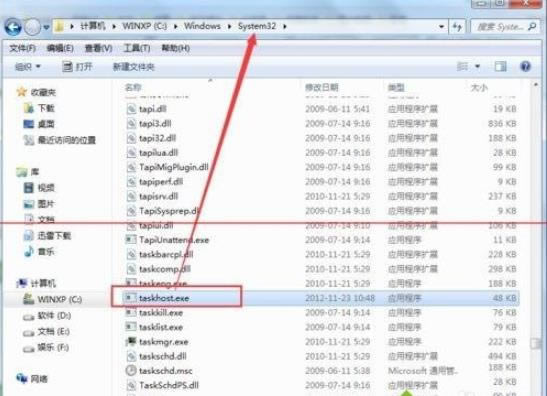
2、接下来为大家介绍如何在windows环境下关闭该进程。首先点击开始,在搜索框中输入:taskschd.msc,然后双击打开该程序;
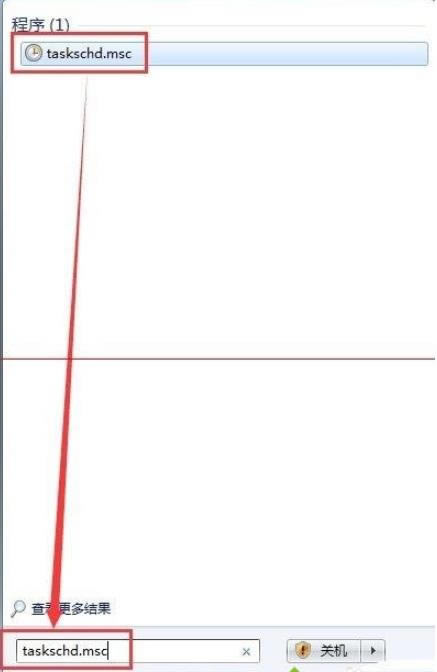
3、接着会弹出【任务计划程序】对话框,在对话框中双击【任务计划程序库】,接着在【任务程序计划库】下方双击【Microsoft】,然后双击【widows】;
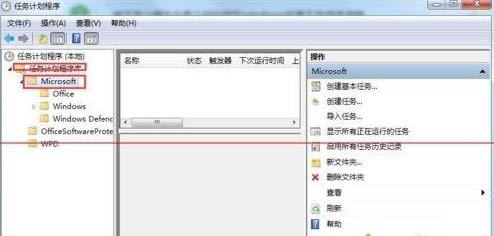
4、接着双击在【widows】下方出现的【RAC】文件夹,此时在对话框中间会出现一个叫RACTask的;
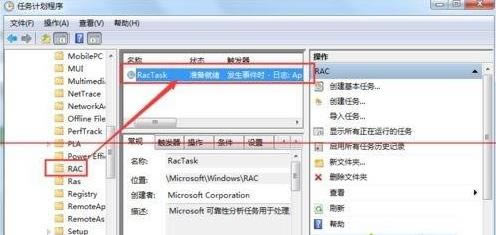
5、接着双击【RacTask】,此时系统会出现弹出一个【RacTask属性】对话框,在对话框中点击【触发器】;
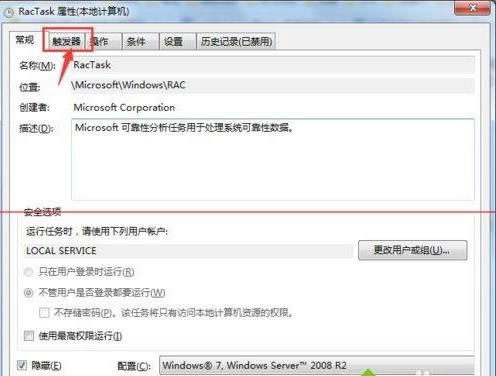
6、在【触发器】界面下方将(无限期地每隔一小时重启)选中,然后点击【删除】;
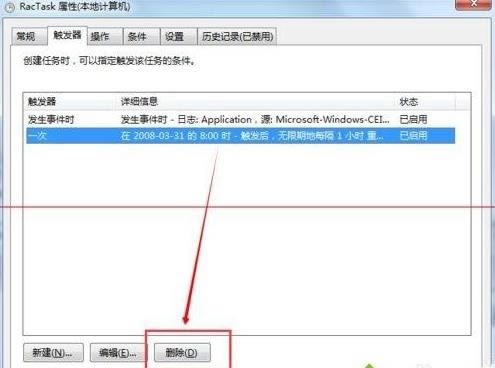
7、删除成功后点击【确定】即可,然后你会发现此时你的内存不会动不动就飙升到百分之八九十了。
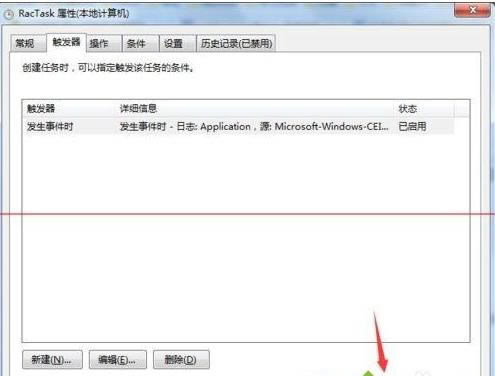
上述就是Win7系统taskhost.exe占用cpu的解决方法,简单设置之后,taskhost.exe进程就被关闭了,内存空间也变大很多。
win7旗舰版控制面板是Windows图形用户界面一部分,可通过开始菜单访问。每次都要通过开始菜单
细心用户发现在win7纯净版系统桌面上自动出现了传奇霸业的图标,也不知道怎么回事?可能是手误点击下
很多小伙伴不太清楚win7旗舰版视频桌面怎么设置?一般大家设置静态桌面比较多,操作也比较简单,选一
一些以后遇到win7旗舰版系统网络一切正常但就是网页打不开,这是什么原因造成?这种问题不一定全是网
本站发布的ghost系统仅为个人学习测试使用,请在下载后24小时内删除,不得用于任何商业用途,否则后果自负,请支持购买微软正版软件!
如侵犯到您的权益,请及时通知我们,我们会及时处理。Copyright @ 2018 斗俩下载站(http://www.doulia.cn) 版权所有 xml地图 邮箱: